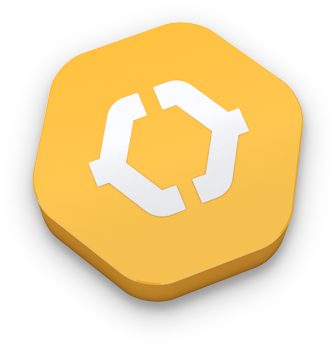Интерфейс диспетчера: панель телефонии
Интерфейс диспетчера
Смотри также:
Интерфейс диспетчера и выход на смену
Конвейер заказов: панель фильтров
Конвейер заказов: панель со списком заказов
Конвейер заказов: панель информации по заказу
Интерфейс диспетчера: форма приема заказа
Панель телефонии
Панель IP телефонии расположена в левой верхней части интерфейса диспетчера.
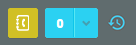
Она включает в себя:
- телефонную книгу;
- индикатор вызова;
- кнопку истории звонков.
Телефонная книга
Телефонная книга предназначена для совершения исходящих звонков.
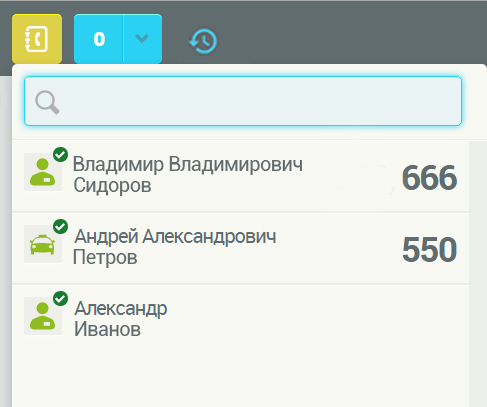
При старте открывается список сотрудников онлайн. Отображается фамилия и имя сотрудника и, если есть, - его позывной.
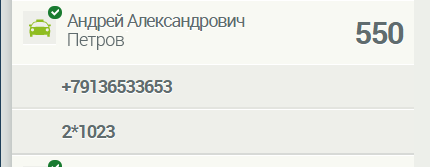
Для фильтрации или поиска сотрудника введите в панель поиска имя, позывной или номер телефона. По мере ввода будет проводиться фильтрация (поиск).
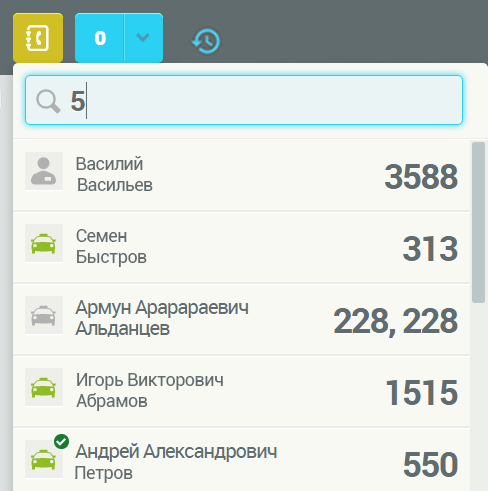
Совершение звонка на произвольный номер.
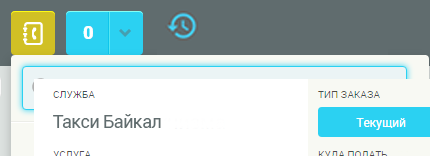
Прием звонка
При поступлении входящего звонка на индикаторе вызова отображается количество входящих звонков и раздается звуковой сигнал.
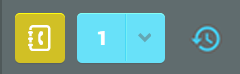
Для ответа на звонок нужно открыть список звонков и выбрать нужный звонок в раскрывшемся списке.
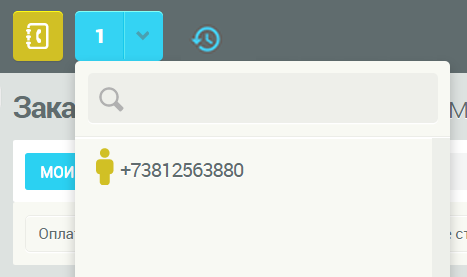
После соединения с абонентом на панели отображается номер и появляются дополнительные кнопки:

- удержание звонка;
- переадресация звонка;
- завершение звонка.
Существует разница в работе программы при приеме звонков от различных абонентов:
- прием звонка от нового клиента;
- прием звонка от клиента, у которого есть незавершенные заказы;
- прием звонка от водителя.
Прием звонка от нового клиента.
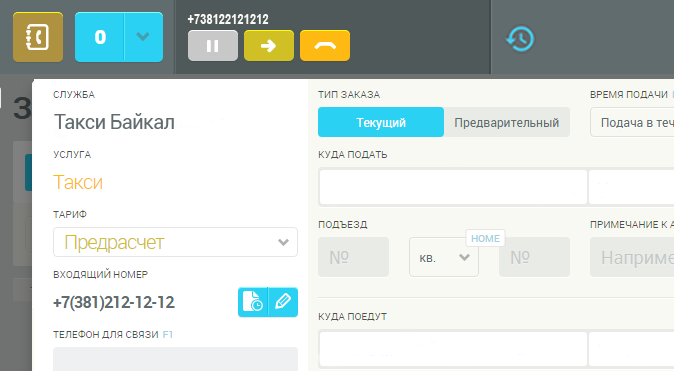
Прием звонка от клиента, у которого есть незавершенные заказы или от водителя.

При приеме звонка от водителя на панели со списком заказов отображается заказ, который выполняет водитель.
Переадресация звонка
Программой предусмотрено два типа переадресации:

- условная переадресация;
- безусловная переадресация.
Условная переадресация - переадресация после соединения с двумя абонентами.
При проведении условной переадресации входящий абонент соединяется с конкретным абонентом.
 Для проведения условной переадресации входящий звонок ставится в режим удержания. При этом индикатор на кнопке меняется.
Для проведения условной переадресации входящий звонок ставится в режим удержания. При этом индикатор на кнопке меняется.
После включения режима удержания, с помощью телефонной книги, совершается звонок второму абоненту. После соединения со вторым абонентом появляется вторая панель с именем вызываемого абонента. Панели входящего и исходящего звонков разделены голубой кнопкой "Соединить абонентов".

Безусловная переадресация - переадресация с использованием кнопки переадресации.
При нажатии на кнопку переадресации открывается панель со списком сотрудников. Кликните на сотруднике, на которого нужно перевести звонок. Произойдет переадресация звонка.
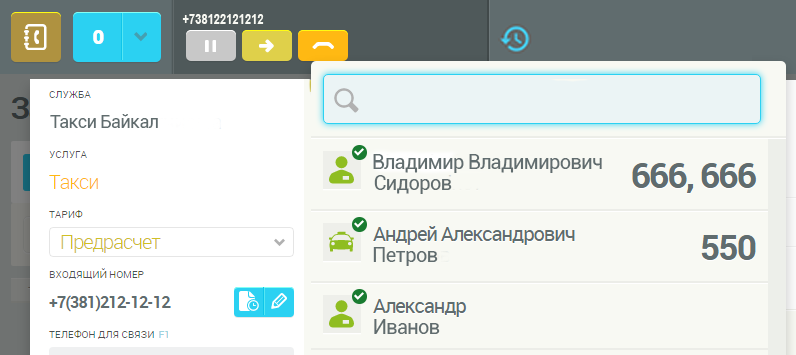
Смотри также:
Интерфейс диспетчера и выход на смену
Конвейер заказов: панель фильтров
Конвейер заказов: панель со списком заказов
Конвейер заказов: панель информации по заказу
Интерфейс диспетчера: форма приема заказа
Customer support service by UserEcho